Bạn có một khoản vay và muốn biết số tiền cần thanh toán hàng tháng? Sau đây là cách dùng hàm PMT trong Excel để dễ dàng tính khoản tiền bạn cần thanh toán.
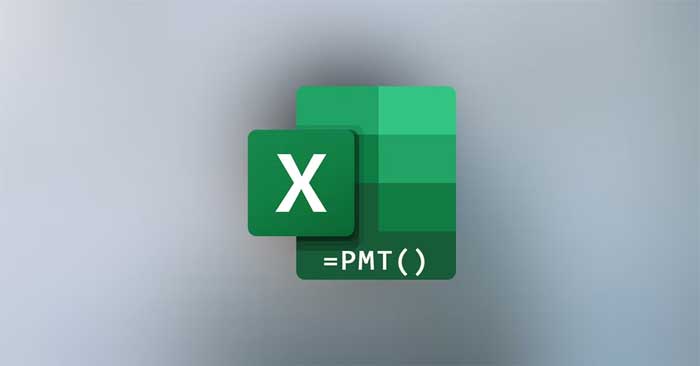
Microsoft Excel cung cấp một công cụ đơn giản để bạn xử lý nhiệm vụ này dễ dàng hơn. Đó là hàm PMT. Hàm Excel này cho phép bạn tính toán số tiền cần trả hàng tháng cho khoản vay và đưa ra những quyết định tài chính thông minh.
Hàm PMT trong Excel
Hàm PMT là một hàm tài chính trong Excel trả về số tiền thanh toán định kỳ cho một khoản vay hoặc một khoản đầu tư. PMT giả định rằng các khoản thanh toán và lãi suất là không đổi. Mặc dù bạn có thể sử dụng PMT cho cả tài khoản tiết kiệm và khoản vay, nhưng bài viết sẽ chỉ tập trung vào các khoản vay. Cú pháp PMT như sau:
=PMT(rate, nper, pv, [fv], [type])Trong đó:
- Rate là lãi suất cho khoản vay ở từng giai đoạn.
- Nper là tổng số chu kỳ thanh toán.
- Pv (giá trị hiện tại) là số tiền gốc.
- Fv (giá trị tương lai) là đối số tùy chọn, thường trống ở bên trái hoặc đặt sang 0 cho các khoản vay.
- Type cũng tùy chọn, chỉ thời gian tới hạn thanh toán (0 = kết thúc giai đoạn, 1 = bắt đầu của giai đoạn).
Hàm PMT cung cấp kết quả chính xác chỉ khi giá trị rate và nper ở cùng một khoảng thời gian. Ví dụ, nếu đã nhập số thanh toán hàng tháng trong NPER, bạn nên nhập lãi suất hàng tháng cho đối số rate.
Trong trường hợp các khoản vay, PV hoặc giá trị hiện tại tương đương với số âm của số tiền vay. Các giá trị PMT dương sẽ cộng vào PV âm cho đến khi nó bằng 0. Vì mục tiêu là trả hết khoản vay nên giá trị FV hoặc giá trị tương lai được đặt thành 0 theo mặc định khi để trống. Tốt nhất là để trống đối số cuối cùng, gõ, trống. Hầu hết các ngân hàng tiến hành thanh toán vào cuối kỳ lương, đây là tùy chọn mặc định khi phần type trống.
Cách dùng PMT để tính thanh toán khoản vay
Bạn có thể dùng PMT để tính số tiền cần thanh toán theo từng giai đoạn trong bất kỳ chuỗi thanh toán, bao gồm cả khoản vay. Mặc dù PMT trả về số tiền thanh toán nhưng với một số công thức và chỉnh sửa đơn giản, nó cũng có thể giúp bạn tính toán các giá trị chuyên sâu hơn.
Nhập những đối số cần thiết vào hàm PMT, tốt nhất bạn nên nhập các đối số của PMT trong từng ô riêng và tham chiếu tới ô thay vì trực tiếp nhập các giá trị vào trong hàm này.
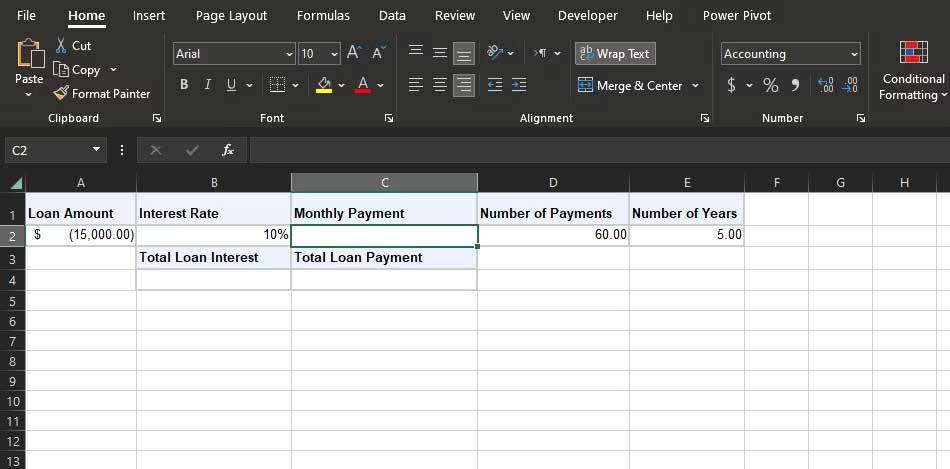
Bắt đầu bằng ví dụ đơn giản ở bảng tính trên. Giả sử bạn muốn vay 15.000 USD với lãi suất hàng năm là 10% trong 5 năm. Lãi suất và thanh toán tới hạn ở cuối mỗi chu kỳ (tháng). Bạn muốn tính số tiền cần trả mỗi tháng.
Bước đầu tiên ở đây là xác định các đối số cho PMT. Ở ví dụ này, PF sẽ là âm cho khoản vay -15.000USD, lãi suất 10%/12 tháng, thời gian phải thanh toán là 60 tháng, tương đương 5 năm.
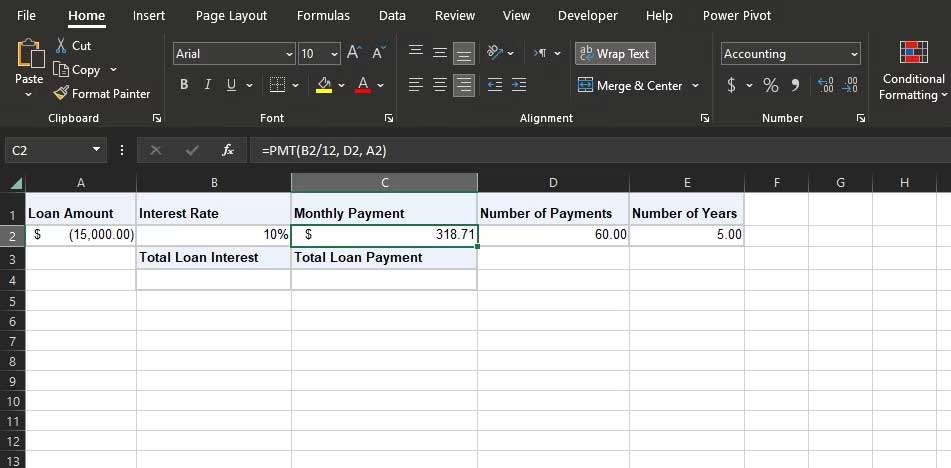
Sau khi xác định các đối số, bạn có thể nhanh chóng tinh thanh toán khoản vay bằng hàm PMT.
=PMT(B2/12, D2, A2)Để trống FV và type trong công thức đặt cả hai sang 0. Bạn có thể thử nghiệm các giá trị để xem chúng ảnh hưởng như thế nào tới khoản thanh toán.
Tính toán tổng tiền cần thanh toán cho khoản vay
Giá trị PMT không phải tất cả những điều bạn cần biết về khoản vay. Một công thức đơn giản có thể giúp bạn hiểu rõ hơn. Công thức bên dưới xác định tổng số tiền bạn cần trả trong thời hạn vay:
=C2*D2Công thức này nhân giá trị PMT với NPER. Hiểu đơn giản hơn là số tiền thanh toán cố định được nhân với số lần thanh toán, kết quả, bạn sẽ nhận được tổng số tiền cần trả.
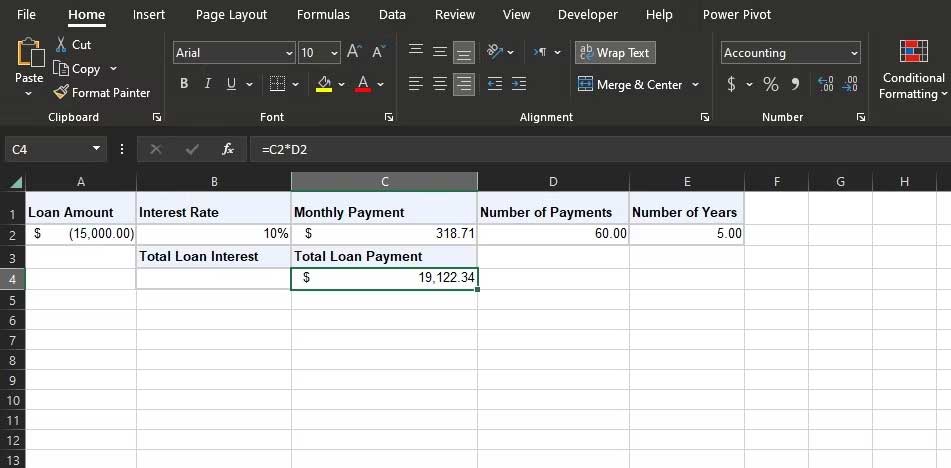
Tính lãi suất khoản vay
Điều này giúp bạn biết cần phải trả bao nhiêu cho ngân hàng bên cạnh số tiền vay.
=C4-ABS(A2)Công thức này trừ đi tổng số tiền vay từ khoản vay. Lưu ý rằng vì số tiền vay âm nên công thức dùng hàm ABS để lấy giá trị tuyệt đối của ô đó.
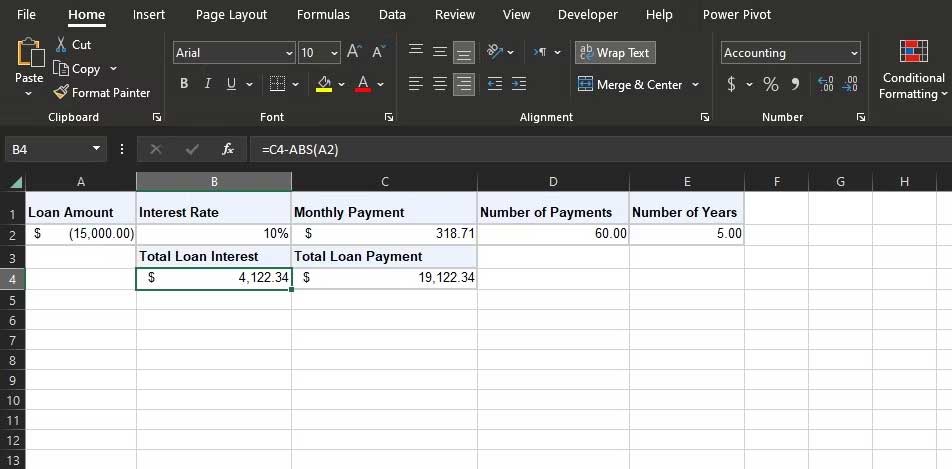
Trên đây là cách tính số tiền cần thanh toán cho khoản vay bằng hàm PMT của Microsoft Excel. Hi vọng bài viết hữu ích với các bạn.
 Công nghệ
Công nghệ  AI
AI  Windows
Windows  iPhone
iPhone  Android
Android  Học IT
Học IT  Download
Download  Tiện ích
Tiện ích  Khoa học
Khoa học  Game
Game  Làng CN
Làng CN  Ứng dụng
Ứng dụng 





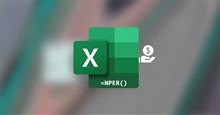












 Linux
Linux  Đồng hồ thông minh
Đồng hồ thông minh  macOS
macOS  Chụp ảnh - Quay phim
Chụp ảnh - Quay phim  Thủ thuật SEO
Thủ thuật SEO  Phần cứng
Phần cứng  Kiến thức cơ bản
Kiến thức cơ bản  Lập trình
Lập trình  Dịch vụ công trực tuyến
Dịch vụ công trực tuyến  Dịch vụ nhà mạng
Dịch vụ nhà mạng  Quiz công nghệ
Quiz công nghệ  Microsoft Word 2016
Microsoft Word 2016  Microsoft Word 2013
Microsoft Word 2013  Microsoft Word 2007
Microsoft Word 2007  Microsoft Excel 2019
Microsoft Excel 2019  Microsoft Excel 2016
Microsoft Excel 2016  Microsoft PowerPoint 2019
Microsoft PowerPoint 2019  Google Sheets
Google Sheets  Học Photoshop
Học Photoshop  Lập trình Scratch
Lập trình Scratch  Bootstrap
Bootstrap  Năng suất
Năng suất  Game - Trò chơi
Game - Trò chơi  Hệ thống
Hệ thống  Thiết kế & Đồ họa
Thiết kế & Đồ họa  Internet
Internet  Bảo mật, Antivirus
Bảo mật, Antivirus  Doanh nghiệp
Doanh nghiệp  Ảnh & Video
Ảnh & Video  Giải trí & Âm nhạc
Giải trí & Âm nhạc  Mạng xã hội
Mạng xã hội  Lập trình
Lập trình  Giáo dục - Học tập
Giáo dục - Học tập  Lối sống
Lối sống  Tài chính & Mua sắm
Tài chính & Mua sắm  AI Trí tuệ nhân tạo
AI Trí tuệ nhân tạo  ChatGPT
ChatGPT  Gemini
Gemini  Điện máy
Điện máy  Tivi
Tivi  Tủ lạnh
Tủ lạnh  Điều hòa
Điều hòa  Máy giặt
Máy giặt  Cuộc sống
Cuộc sống  TOP
TOP  Kỹ năng
Kỹ năng  Món ngon mỗi ngày
Món ngon mỗi ngày  Nuôi dạy con
Nuôi dạy con  Mẹo vặt
Mẹo vặt  Phim ảnh, Truyện
Phim ảnh, Truyện  Làm đẹp
Làm đẹp  DIY - Handmade
DIY - Handmade  Du lịch
Du lịch  Quà tặng
Quà tặng  Giải trí
Giải trí  Là gì?
Là gì?  Nhà đẹp
Nhà đẹp  Giáng sinh - Noel
Giáng sinh - Noel  Hướng dẫn
Hướng dẫn  Ô tô, Xe máy
Ô tô, Xe máy  Tấn công mạng
Tấn công mạng  Chuyện công nghệ
Chuyện công nghệ  Công nghệ mới
Công nghệ mới  Trí tuệ Thiên tài
Trí tuệ Thiên tài